كيفية عرض سجل تسجيل الدخول إلى Gmail وتأمين حساب Gmail الخاص بك
نشرت: 2022-08-07هل أنت شخص يشعر باستمرار أن شخصًا ما يتطفل على رسائلك الإلكترونية؟ حسنًا ، إذا كنت تستخدم Gmail ، فهناك طريقة سهلة للتحقق من سجل تسجيل الدخول الخاص بك ومعرفة بالضبط متى وأين وكيف تم الوصول إلى حسابك.
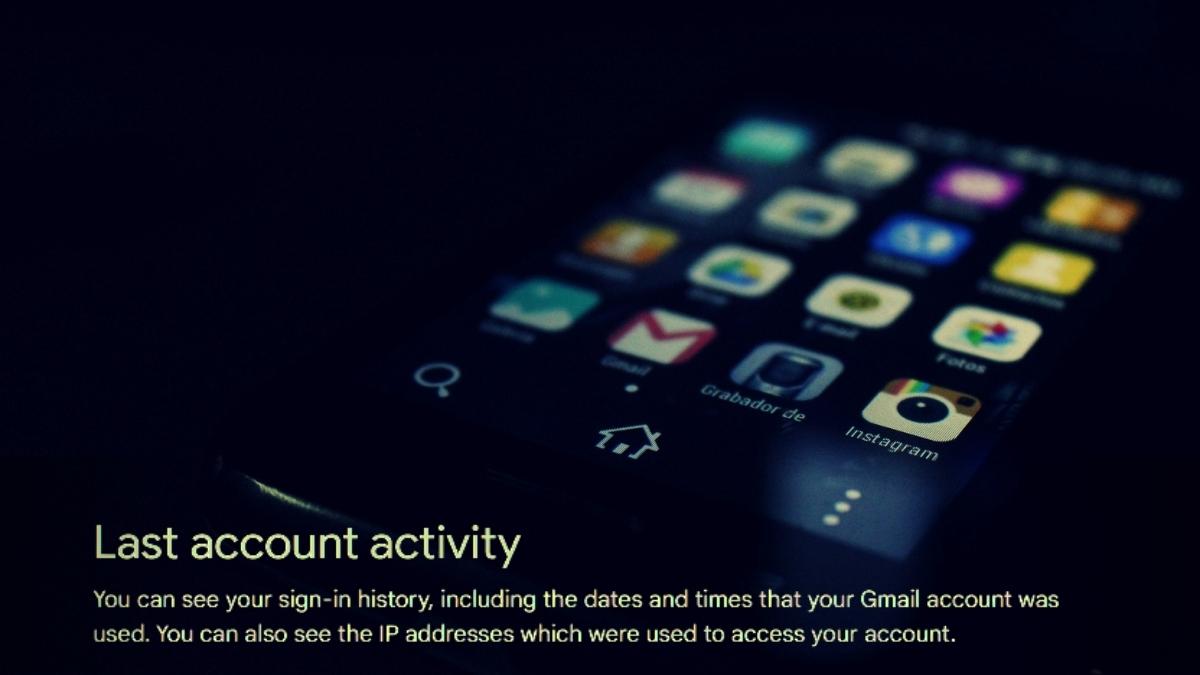
تسمح لك Google بالتحقق من سجل تسجيل الدخول إلى Gmail عبر آخر نشاط للحساب. يمكن القيام بذلك إما من هاتفك الذكي أو سطح المكتب الخاص بك.
في هذا البرنامج التعليمي ، ستتعلم كيفية عرض سجل تسجيل الدخول إلى Gmail على كل من هاتفك الذكي وسطح المكتب.
جدول المحتويات
كيفية التحقق من نشاط تسجيل الدخول إلى Gmail من هاتفك الذكي
إذا كنت تريد التحقق من سجل تسجيل الدخول إلى Gmail على هاتفك الذكي ، فافتح تطبيق Gmail وانقر على النقاط الرأسية الثلاث في الزاوية العلوية اليمنى. اضغط على " الإعدادات " هناك.
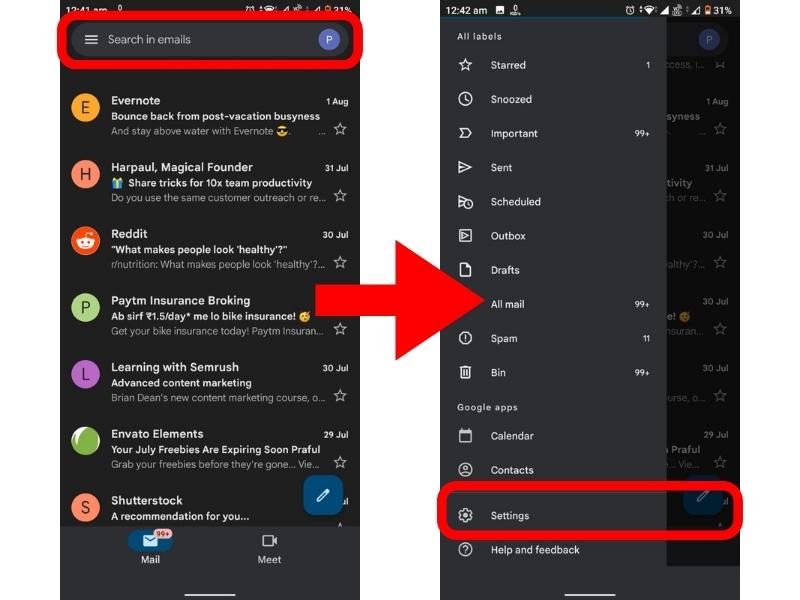
في الجزء العلوي من شاشتك ، انقر على زر " إدارة حسابك على Google ". من هناك ، انقر على " إدارة بياناتك وخصوصيتك ".
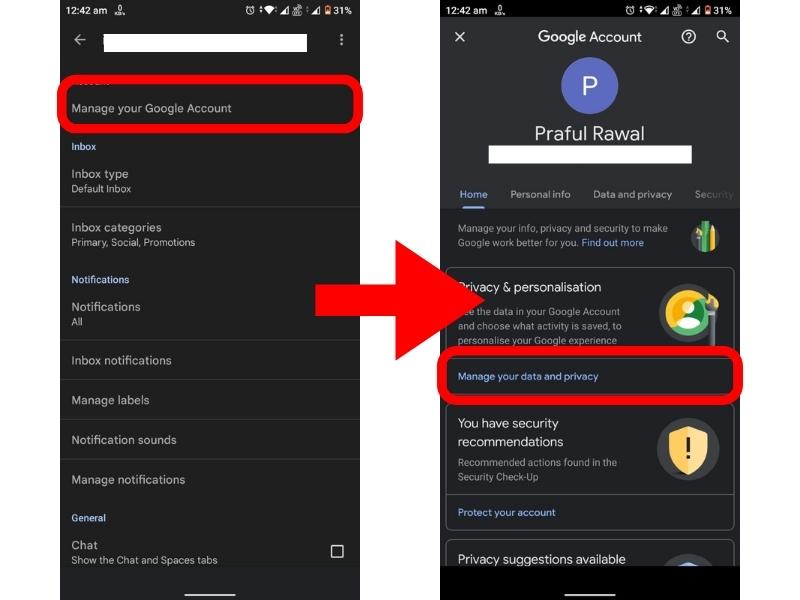
الآن قم بالتمرير لأسفل وانقر على "أنشطة الويب والتطبيقات " ، مرة أخرى ، قم بالتمرير لأسفل مرة أخرى وانقر على " إدارة جميع أنشطة الويب والتطبيقات ".
قم بالتمرير لأسفل قليلاً ، وستجد جميع أنشطة Google السابقة الخاصة بك.
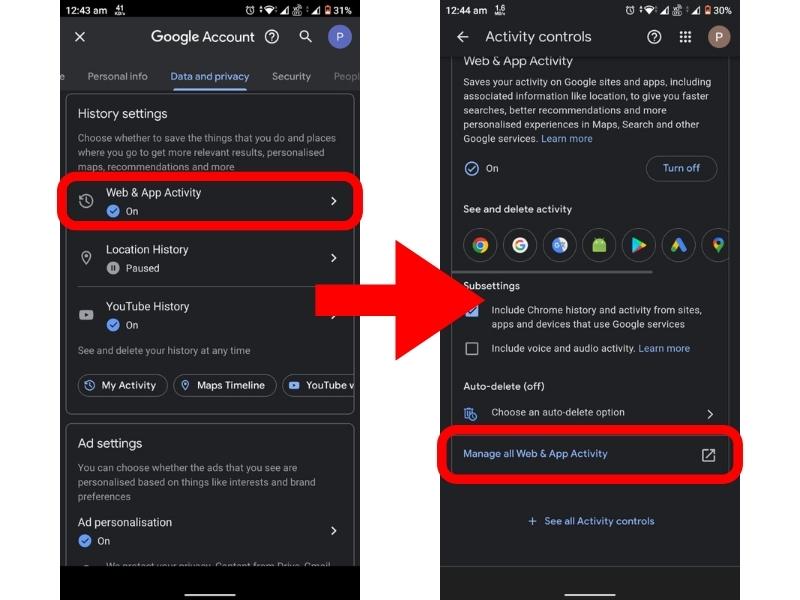
يمكنك الآن العثور على جميع الأوقات التي قمت فيها بتسجيل الدخول إلى Gmail عن طريق التمرير لأسفل.
الحيلة: في منطقة نشاط google السابقة ، كان هناك خيار لفرز أنشطتك. إذا كنت تريد رؤية سجل تسجيل الدخول إلى Gmail فقط ، فحدد " تصفية حسب التاريخ والمنتج ".
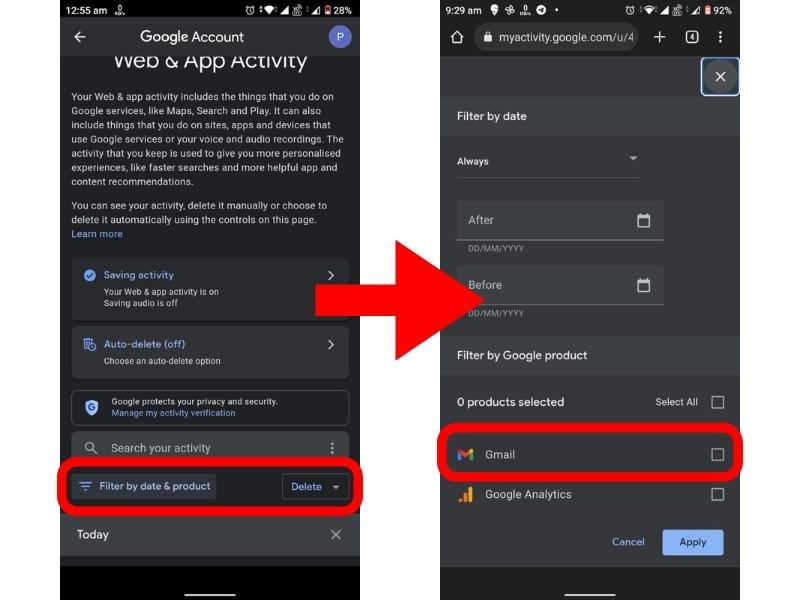
هنا يمكنك تحديد النطاق الزمني الذي تريد أن ترى نشاط تسجيل الدخول إلى Gmail الخاص بك. يمكنك أيضًا تحديد " Gmail " من قائمة مربعات اختيار المنتج.
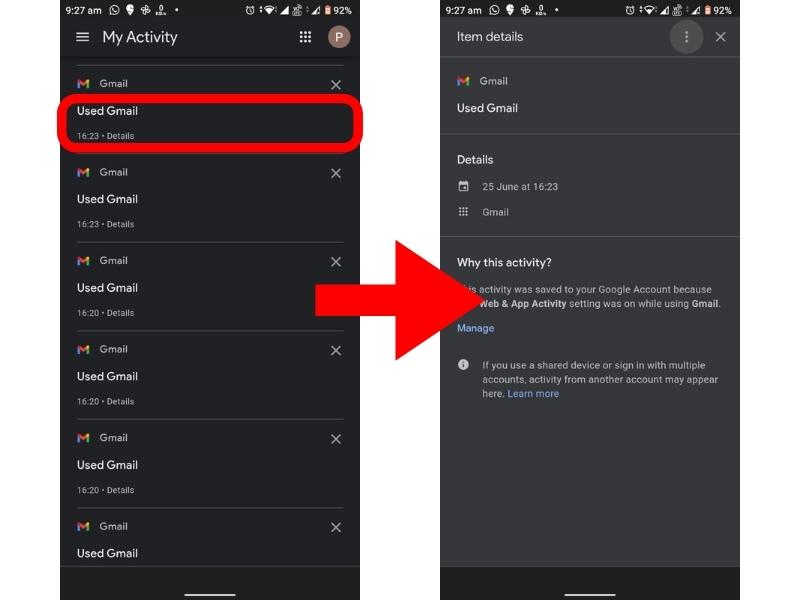
يمكنك الآن مشاهدة جميع الأوقات التي قمت فيها بتسجيل الدخول إلى Gmail خلال الفترة الزمنية المحددة. للتحقق من الوقت والتاريخ والجهاز الذي قمت بتسجيل الدخول به بالضبط ، ما عليك سوى النقر على "التفاصيل" ، وسيتم عرض جميع المعلومات.
باتباع هذه الخطوات ، يمكنك بسهولة التحقق من سجل تسجيل الدخول إلى Gmail من هاتفك الذكي.
ملخص الخطوات:
تطبيق Gmail> ثلاث نقاط رأسية> الإعدادات> إدارة حساب Google الخاص بك> إدارة بياناتك وخصوصيتك> نشاط الويب والتطبيقات> إدارة جميع أنشطة الويب والتطبيقات> التصفية حسب التاريخ والمنتج.
كيفية التحقق من نشاط تسجيل الدخول إلى Gmail من سطح المكتب
إذا كنت تريد التحقق من سجل تسجيل الدخول إلى Gmail من سطح المكتب ، فافتح Google في متصفحك وقم بتسجيل الدخول إلى حساب Gmail الخاص بك.
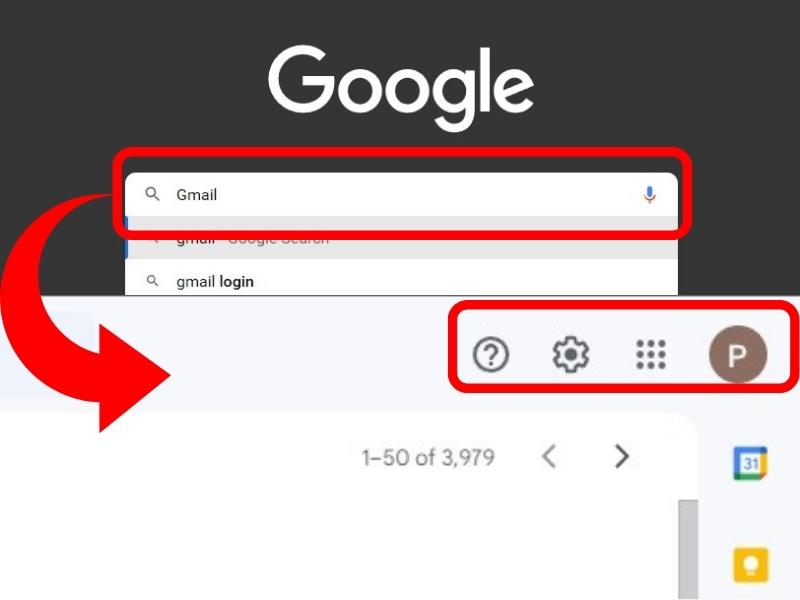
الآن ، اضغط على " (️) الإعدادات " في زاوية القتال العليا ، ثم على " الاطلاع على جميع الإعدادات ".
قم بالتمرير لأسفل إلى الزاوية اليمنى السفلية وابحث عن آخر نشاط لحسابك. للاطلاع على نشاط تسجيل الدخول إلى Gmail ، انقر فوق " التفاصيل ".
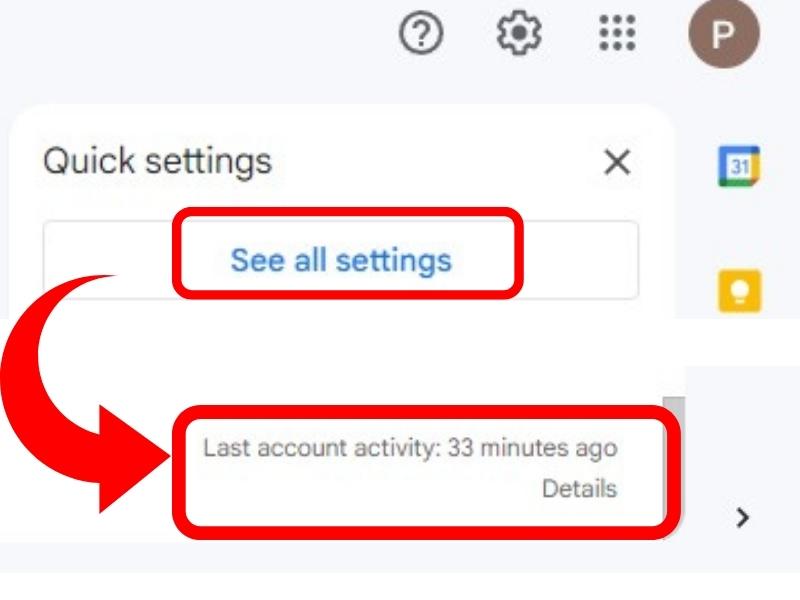
ستكون قادرًا على رؤية جميع الأوقات التي قمت فيها بتسجيل الدخول إلى Gmail من سطح المكتب. بهذه الطريقة ، يمكنك تتبع جميع الأجهزة التي تمكنت من الوصول إلى حساب Gmail الخاص بك.
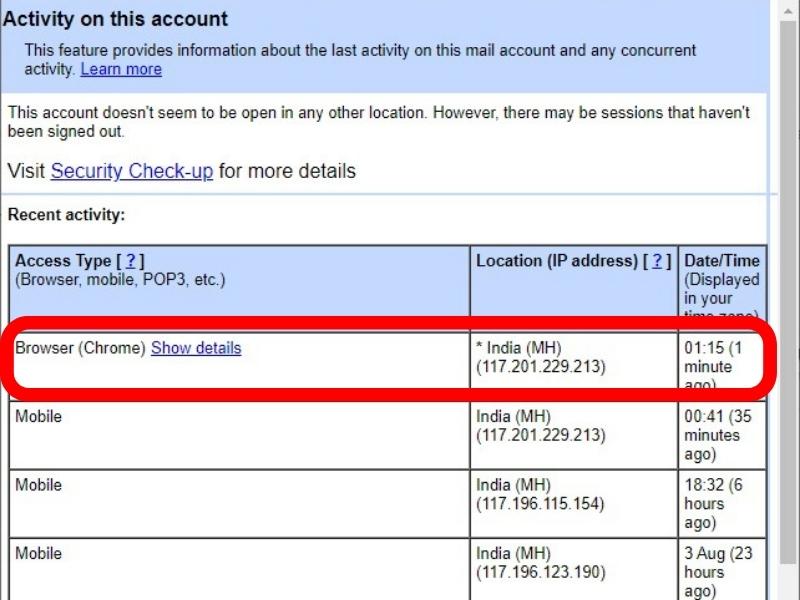
ملخص الخطوات:
حساب Gmail> (️) الإعدادات> الاطلاع على جميع الإعدادات> آخر نشاط للحساب> التفاصيل.
الآن بعد أن عرفت كيفية التحقق من سجل تسجيل الدخول إلى Gmail ، فلنلقِ نظرة على كيفية حماية حسابك من التعرض للاختراق.
كيفية تأمين حساب Gmail الخاص بك
يمكنك تأمين حساب Gmail الخاص بك عن طريق تمكين التحقق من خطوتين (أو المصادقة الثنائية). لهذا ، تحتاج إلى أن يقوم هاتفك بتسجيل الدخول إلى حساب Gmail الخاص بك.
قم بتشغيل التحقق بخطوتين
أولاً ، قم بتمكين التحقق على خطوتين. هذا يضيف طبقة إضافية من الأمان لحسابك. حتى إذا كان شخص ما يعرف كلمة مرورك ، فلن يتمكن من الوصول إلى حسابك بدون رمز التحقق.
خطوات تشغيل التحقق بخطوتين:
من هاتف ذكي:
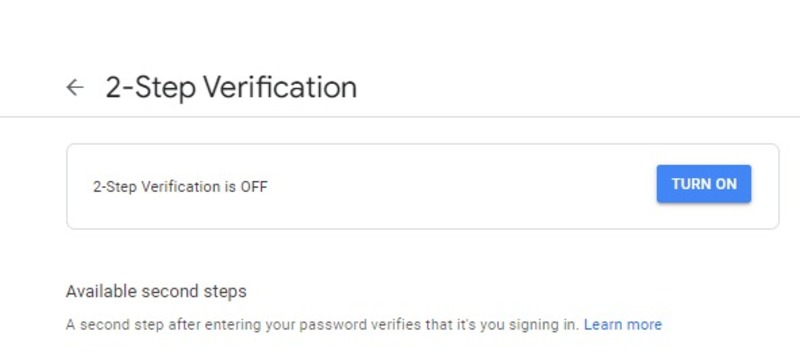
افتح الإعدادات على هاتفك الذكي. في شريط " إعدادات البحث " ، ابحث عن " التحقق بخطوتين ". سيُطلب منك الآن إدخال كلمة المرور الخاصة بك. بعد إدخال كلمة المرور الخاصة بك ، انقر فوق " متابعة ".

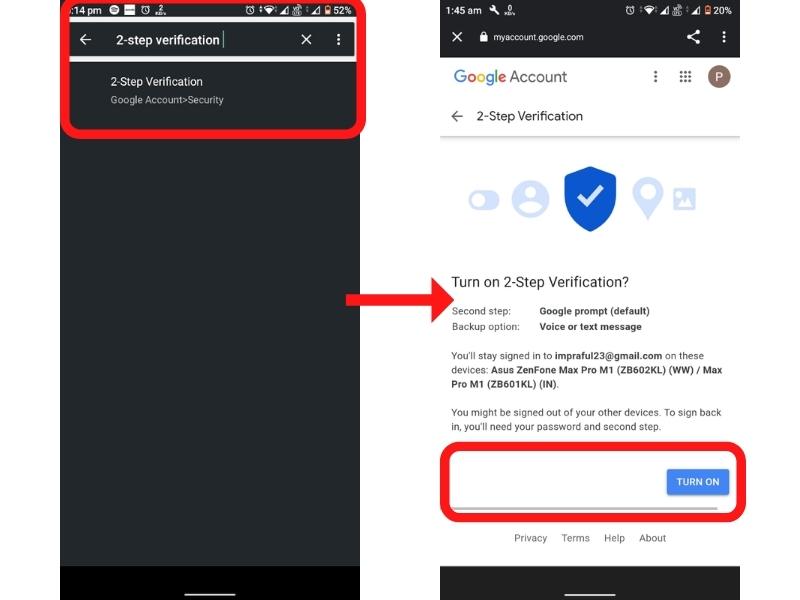
أضف الآن رقم هاتفك المحمول كخيار احتياطي. إذا فقدت هاتفك أو كانت الخطوة الثانية غير متاحة ، يمكنك الحصول على رمز التحقق من خيار النسخ الاحتياطي.
من هنا ، يمكنك إما اختيار تلقي الرموز عبر رسالة نصية أو مكالمة صوتية. حدد الخيار الذي تريده وانقر على " إرسال ".
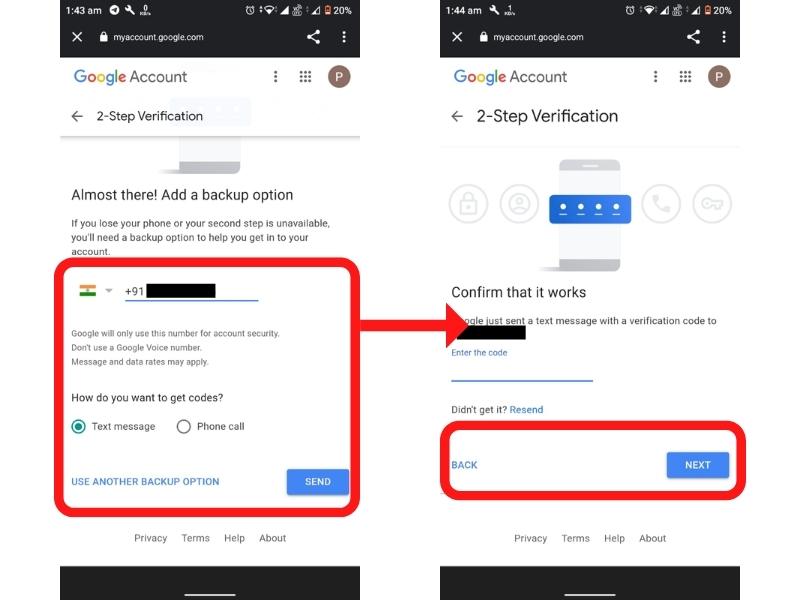
سيُطلب منك إدخال رمز التحقق. أدخل الرمز الذي تلقيته عبر رسالة نصية أو مكالمة صوتية وانقر على " متابعة ".
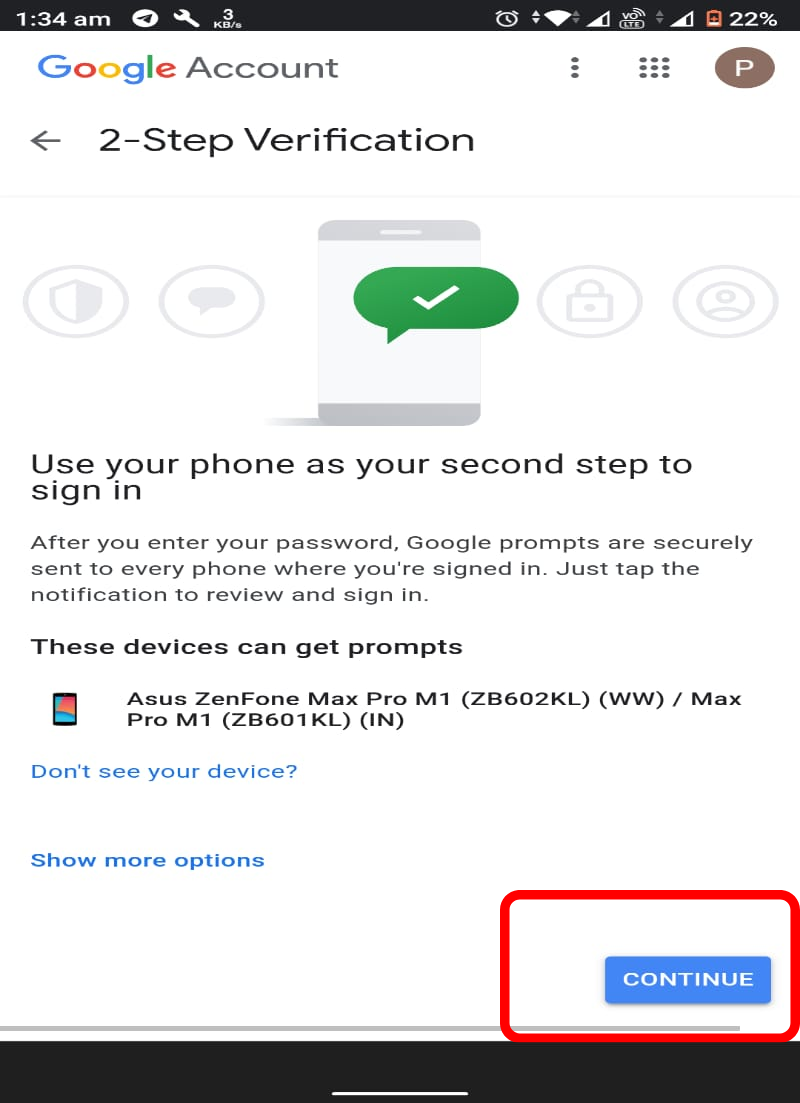
لقد نجحت في تشغيل التحقق من خطوتين لحساب Gmail الخاص بك.
ملخص الخطوات:
انتقل إلى الإعدادات> إعدادات البحث> التحقق بخطوتين> متابعة> إضافة رقم الهاتف المحمول> حدد رسالة نصية أو مكالمة صوتية> إرسال> إدخال الرمز المستلم> متابعة.
من سطح المكتب:
افتح المستعرض الخاص بك وقم بتسجيل الدخول إلى حساب Gmail الخاص بك . اضغط على " أيقونة الملف الشخصي " في الزاوية اليمنى العليا. انقر الآن على " إدارة حساب Google الخاص بك ". ثم اضغط على " حماية حسابك ". على شاشتك ، ستجد التحقق بخطوتين. اضغط على " إعداد ".
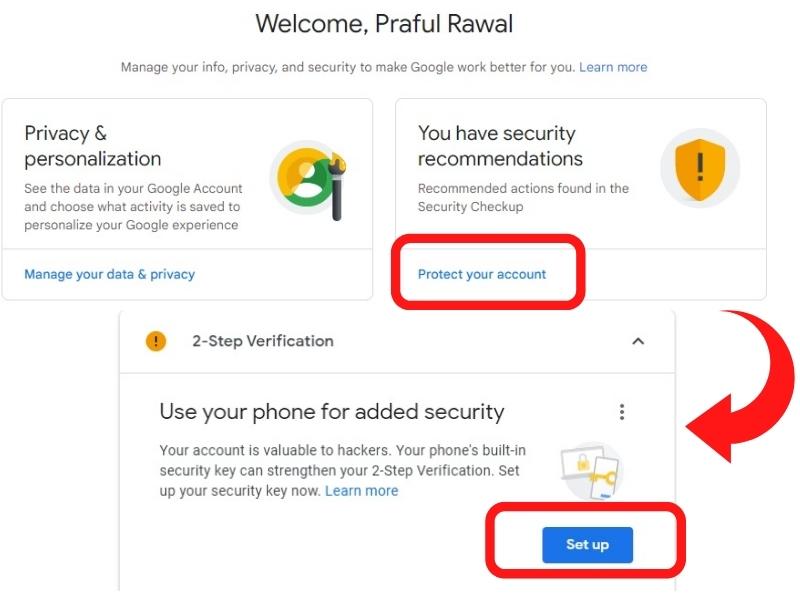
سيُطلب منك الآن إدخال كلمة المرور الخاصة بك. بعد إدخال كلمة المرور الخاصة بك ، حدد " متابعة ".
أضف الآن رقم هاتفك المحمول كخيار احتياطي. بهذه الطريقة ، يمكنك استعادة حسابك إذا فقدت هاتفك أو كانت الخطوة الثانية غير متاحة.
اتبع التعليمات وانقر على " إرسال " لتلقي رمز التحقق. سيُطلب منك إدخال رمز التحقق . أدخل الرمز الذي تلقيته ، وحدد جهاز الخطوة الثانية ، وانقر على " متابعة ".
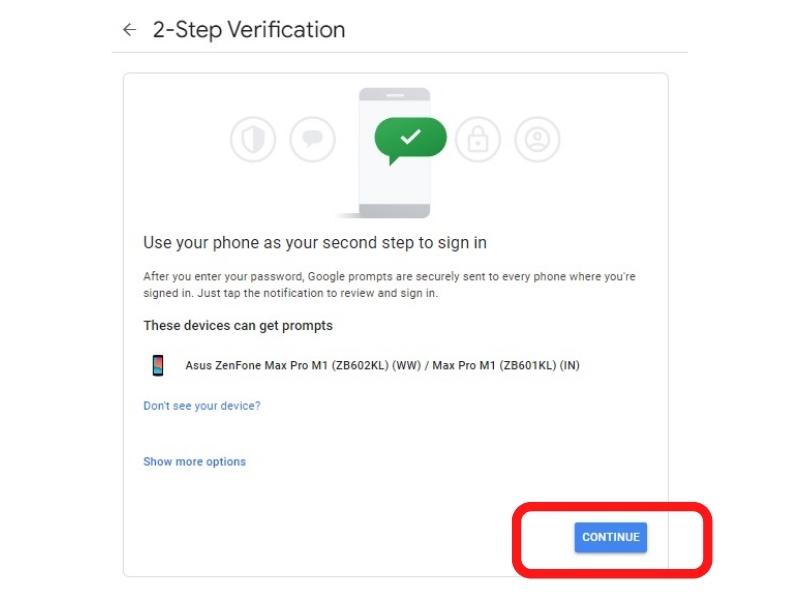
أخيرًا ، انقر على " تشغيل ".
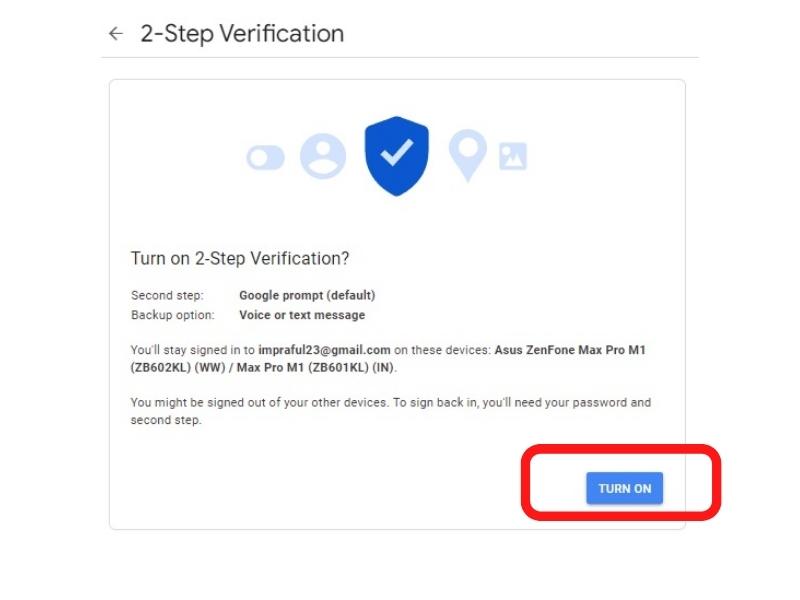
بهذه الطريقة ، تكون قد نجحت في تشغيل التحقق من خطوتين لحساب Gmail الخاص بك.
ملخص الخطوات:
رمز الملف الشخصي> إدارة حساب Google الخاص بك> حماية حسابك> إعداد> متابعة> إضافة رقم الهاتف المحمول> رسالة نصية أو مكالمة صوتية> إرسال> إدخال الرمز المستلم> تشغيل.
حافظ على فحص سجل تسجيل الدخول إلى Gmail الخاص بك وابقَ آمنًا
يعد سجل تسجيل الدخول إلى Gmail طريقة رائعة لمعرفة ما إذا كان قد تم الوصول إلى حسابك من قبل شخص آخر ولتتبع النشاط المشبوه. يمكن أن تساعدك مراقبة حساب Gmail الخاص بك عن كثب على حماية معلوماتك الشخصية والحفاظ على أمان حسابك. نأمل أن يساعدك هذا الدليل في معرفة المزيد حول التحقق من سجل حساب Gmail الخاص بك وقدم لك بعض النصائح المفيدة لتأمين بريدك الإلكتروني.
أسئلة وأجوبة
كيف يمكنني التحقق من سجل تسجيل الدخول الخاص بي في تطبيق Gmail؟
إذا كنت تريد التحقق من سجل تسجيل الدخول إلى Gmail على هاتفك الذكي ، فافتح تطبيق Gmail وانقر على النقاط الرأسية الثلاث في الزاوية العلوية اليمنى. اضغط على الإعدادات > إدارة حساب Google الخاص بك > إدارة بياناتك وخصوصيتك . مرر لأسفل إلى نشاط الويب والتطبيقات > إدارة جميع أنشطة الويب والتطبيقات. هنا سترى كل سجل تسجيل الدخول إلى Gmail الخاص بك.
كيف يمكنني تسجيل الخروج من Gmail على أجهزة أخرى؟
إذا كنت تريد الخروج من Gmail على الأجهزة الأخرى ، فانتقل إلى " آخر نشاط للحساب ". هنا يمكنك رؤية جميع الأجهزة التي تم تسجيل دخولها إلى حساب Gmail الخاص بك. لتسجيل الخروج من أحد الأجهزة ، قم بزيارة " فحص الأمان ". الآن اضغط على " أجهزتك ". هنا ، سترى جميع أجهزتك النشطة والسابقة. لتسجيل الخروج من أحد الأجهزة ، انقر على " الجهاز " ثم انقر على " تسجيل الخروج ".
كيف أحذف محفوظات تسجيل الدخول إلى Gmail؟
إذا كنت تريد حذف سجل تسجيل الدخول إلى Gmail ،
- قم بتسجيل الدخول إلى حسابك من خلال متصفح الويب
- في الزاوية العلوية اليمنى ، انقر فوق رمز الترس
- انقر فوق " إعدادات "
- حدد " البيانات والخصوصية ".
- ضمن " إعدادات السجل" ، انقر على نشاط أو إعداد سجل تريد حذفه تلقائيًا
ماذا أفعل إذا تم تسريب كلمة مرور Google الخاصة بي؟
إذا كنت تعتقد أن كلمة المرور الخاصة بك قد تم تسريبها ، فانتقل إلى " الإعدادات " وانقر على " كلمة المرور ". قد تحتاج إلى تسجيل الدخول مرة أخرى أو إدخال كلمة المرور الخاصة بك. أدخل الآن كلمة المرور الجديدة واضغط على " تغيير كلمة المرور ".
لماذا لا يمكنني تسجيل الدخول إلى حساب Google الخاص بي؟
قد لا تتمكن من تسجيل الدخول إلى حساب Google الخاص بك لأسباب مختلفة. من المحتمل أنك أدخلت كلمة مرور غير صحيحة أو نسيت أسماء المستخدمين الخاصة بك. إذا استمرت المشكلات ، فانتقل إلى صفحة " استرداد حساب Google ".
ماذا تفعل إذا نسيت عنوان بريدك الإلكتروني / اسم المستخدم؟
إذا نسيت عنوان بريدك الإلكتروني أو اسم المستخدم ، فانقر فوق الزر " نسيت البريد الإلكتروني ". سيُطلب منك بعد ذلك إدخال رقم هاتفك أو البريد الإلكتروني المخصص للطوارئ. بمجرد إدخال هذه المعلومات ، انقر على " إرسال ". سترسل لك Google بعد ذلك رسالة بريد إلكتروني بها اسم المستخدم الخاص بك.
كيف تغير كلمة مرور Gmail الخاصة بك على جهاز الكمبيوتر؟
لتغيير كلمة مرور Gmail على جهاز كمبيوتر ، انتقل إلى " الإعدادات " وانقر على " كلمة المرور ". قد تحتاج إلى تسجيل الدخول مرة أخرى أو إدخال كلمة المرور الخاصة بك. أدخل الآن كلمة المرور الجديدة واضغط على "تغيير كلمة المرور".
كيف أجعل حساب Gmail الخاص بي أكثر أمانًا؟
هناك العديد من الطرق لجعل حساب Gmail الخاص بك أكثر أمانًا. التحقق من خطوتين هو أحد طرق القيام بذلك. يمكنك أيضًا إعداد سؤال أمان أو استخدام كلمة مرور التطبيق. يمكنك أيضًا تشغيل إشعارات تسجيل الدخول وزيارة صفحة " فحص الأمان " في Google لمعرفة ما يمكنك القيام به لتأمين حسابك.
قراءة متعمقة:
- كيفية تسجيل الخروج من Gmail على أي جهاز (سطح المكتب ، iPhone ، Android)
- تريد حذف حساب Gmail؟ إليك الطريقة الصحيحة لحذف Gmail نهائيًا
- كيفية استخدام عنوان بريد إلكتروني يمكن التخلص منه مع Gmail لتقليل البريد العشوائي
- كيفية استخدام Gmail Search Chips لتحسين نتائج البحث
- 5 طرق سهلة لعمل نسخة احتياطية من حساب Gmail الخاص بك
- مساحة تخزين Gmail ممتلئة؟ كيفية إصلاح المشكلة بسرعة [الدليل]
